FUNGSI HLOOKUP PADA EXCEL DAN CONTOHNYA
Fungsi HLookup Excel.- Setelah Sebelumnya kita belajar tentang Fungsi Lookup dan Fungsi Vlookup, maka Formula Excel yang akan kita bahas pada halaman ini yaitu menganai Fungsi HLookup Pada Excel.
Mulai dari Apa Fungsi HLookup Pada Excel, bagaimana Cara Menggunakannya, Contoh Fungsi HLookup dan lain sebagainya.
Fungsi vlookup dan hlookup pada ms excel memiliki sebuah kesamaan yaitu dapat digunakan untuk mencari sebuah data dengan kriteria yang ditentukan sebelumnya.
Namun, tentunya terdapat perbedaan dalam menampilkan hasil yang didapatkan. Selengkapnya tentang Fungsi HLookup Pada Excel adalah sebagai berikut:
FUNGSI HLOOKUP EXCEL
Fungsi HLookup Pada Excel adalah salah satu fungsi yang
ada pada Ms Excel yang digunakan untuk mencari data pada baris pertama sebuah
tabel data yang kemudian menampilkan nilai dari cell yang diiginkan pada kolom
yang sama dari tabel data tersebut.
Banyak orang yang sering salah membedakan
kegunaan dari Fungsi VLookup dengan Fungsi HLookup Pada Excel. Singkatnya Fungsi VLookup
mencari data secara Vertikal (kesamping / Yang Se-Baris), sedangkan Fungsi
HLookup mencari data secara Horizontal (kebawah / Yang Se-Kolom).
Baca Juga : FUNGSI VLOOKUP PADA EXCEL
CARA MENGGUNAKAN FUNGSI HLOOKUP PADA EXCEL
Untuk menggunakan fungsi ini, tentunya memiliki
sebuah rumus layaknya fungsi pada umumnya. Dan uniknya, Struktur rumus dari
Fungsi HLOOKUP Pada Excel hampir sama dengan Fungsi VLOOKUP. Selengkapnya kalian bisa
lihat dibawah ini:
syntax dari fungsi hlookup yang benar adalah sebagai berikut
=HLOOKUP(lookup_value;table_array;row_index_num;[range_lookup])
Penjelasan Sintaks:
- Lookup_value
: Nilai yang dicari pada baris pertama tabel.
- Table_array
: Merupakan sebuah tabel tempat dimana data tersebut dicari.
- Row_index_num
: Nomor dari baris dalam tabel_array dan akan menghasilkan nilai yang cocok
dari data yang di cari.
- Range_lookup
: argument ini bersifat Opsional dan akan memiliki dua buah nilai yaitu TRUE
dan FALSE. Kedua nilai tersebut merupakan nilai logika yang akan menentukan
apakah hasil dari Proses pencarian HLookup mendekati dari data yang dicari
ataukah hanya akan mencari data yang sama persis saja.
Gunakan range_lookup dengan nilai
TRUE untuk mencari data yang sama persis atau yang mendekati nilai data yang
dicari.
Gunakan range_lookup dengan nilai
FALSE untuk mencari data yang sama persis saja dan akan mengembalikan pesan
error #N/A jika tidak ditemukan.
Agar supaya lebih jelas, mari kita lanjutkan ke
Contoh penggunaan dari Fungsi HLookup Pada Excel yang telah admin siapkan dibawah ini.
Baca Juga : Cara Menulis Formula Di Excel
CONTOH FUNGSI HLOOKUP PADA EXCEL
Perhatikan contoh gambar dibawah ini:
Penjelasan Rumus:
Rumus =HLOOKUP($C$13;$B$3:$F$11;2;FALSE) : rumus ini akan mencari nilai yang ada di cell C13 pada tabel array B3:F11 dengan nomor baris ke-2 dari kolom nilai C13 (“Polpen”) dan nilai range_lookup adalah FALSE (mencari data yang sama persis saja) Sehingga menghasilkan nilai 889.
Untuk penjelasan rumus yang lain, hampir sama
dengan penjelasan rumus yang di atas. Hanya saja berbeda nomor baris yang
dicari. Rumus yang ke-dua yaitu menampilkan baris ke 6 dan rumus yang ke-tiga
menampilkan baris ke-9 dari tabel data berdasarkan nilai yang dicari pada cell
C13.
Baca Juga :
FUNGSI HLOOKUP EXCEL MENGGUNAKAN KARAKTER WILDCART (?/*)
Kita bisa menambahkan karakter wildcart pada
rumus Fungsi HLookup Pada Excel untuk membuat pencarian dengan cara yang berbeda. Cara ini
mungkin saja berguna dikemudian hari katika kalian sedang melakukan pencarian
terhadap data. Apa saja kesaktian karakter wildcart ini untuk melakukan
pencarian data? Simak contoh penggunaanya dibawah ini.
Rumus yang digunakan hampir sama dengan rumus
HLookup dari contoh diatas. Hanya saja nilai yang dicari menggunakan karakter
yang diketikkan secara langsung, bukan dari referensi cell.
Nilai “P*” artinya kita mencari data
berdasarkan karakter teks yang memiliki awal huruf “P” dan karakter bintang “*”
mengabaikan apapun karakter setelah huruf “P” tersebut.
Dan karena pada data yang kita punya, terdapat
berbagai nilai yang memiliki awal huruf “P” maka pada Rumus =HLOOKUP("P*";$B$3:$F$11;2;FALSE)
nilai yang diambil adalah nilai pertama yang ditemukan yakni “Polpen”, pada
tabel array B3:F11 dan akan menampilkan baris ke-2 dari kolom “Polpen”.
Nilai “?????????” artinya kita akan mencari
data berdasarkan jumlah karakternya. Jika karakter tanda wildcart tersebut
berjumlah Sembilan (9) maka itu artinya kita akan mencari data yang memiliki
jumlah karakter 9 huruf, dengan mengabaikan makna dari kata yang dicari.
Pada Rumus =HLOOKUP("?????????";$B$3:$F$11;9;FALSE)
artinya kita kan mencari data yang mimiliki 9 karakter pada tabel B3:F11 dan
mengambil baris ke-9 dari kolom tersebut.
Jadi demikianlah Cara Menggunakan Fungsi Hlookup Pada Excel yang dapat admin sampaikan kepada kalian semua.
Jangan lupa untuk mengunjungi tulisan admin
yang lain, linknya telah admin siapkan dibawah ini. jadi kalian tinggal klik
saja.
Fungsi Pencarian Lainnya :
FUNGSI HLOOKUP PADA EXCEL DAN CONTOHNYA
FUNGSI ROW DAN ROWS Pada Microsoft Excel Lengkap Dengan Contohnya
FUNGSI COLUMN DAN COLUMNS Pada Microsoft Excel Lengkap Beserta Contohnya
FUNGSI CHOOSE DI EXCEL, Cara Menggunakan Serta Contohnya
FUNGSI TRANSPOSE DI EXCEL, Cara Menggunakan Beserta Contohnya
Semoga Bermanfaat.
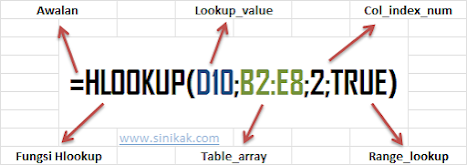



0 Response to "FUNGSI HLOOKUP PADA EXCEL DAN CONTOHNYA"
Posting Komentar